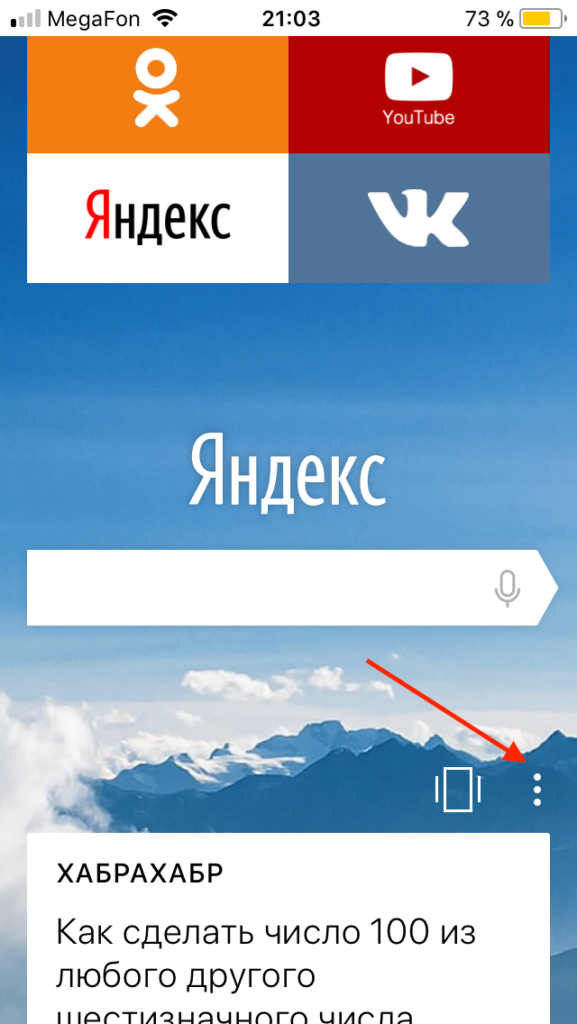Как отключить Яндекс Дзен на Андроиде
Наверное, все знают про Яндекс.Дзен. Несмотря на обилие шлакового контента, это в целом довольно любопытная блог-площадка, где можно найти много интересного. Кстати, у нас тоже есть свой канал, где выходят эксклюзивные материалы, которых нет на сайте, — обязательно подписывайтесь. Но одно дело, когда ты заходишь туда почитать что-то по собственному желанию, и совершенно другое, когда настырный Яндекс.Браузер старательно пихает тебе посты из Дзена против твоей воли. С этим нужно бороться.

Мешает Яндекс.Дзен? Его можно отключить
Если вы пользуетесь Яндекс.Браузером, то должны знать, что на главной странице прямо под адресной строкой размещается информационный блок с рекомендациями из Дзена. Кому-то не нравится контент, который он предлагает к прочтению, кому-то он просто мешает, но, так или иначе, возможность отключить его должна быть, и она есть. Разбираемся, как и что нужно сделать.
Как отключить Яндекс.Дзен в Яндекс.Браузере
- Запустите Яндекс.Браузер у себя на смартфоне;
- Справа от адресной строки нажмите на три точки;

Отключить Дзен можно в настройках Яндекс.Браузера
- В выпадающем меню выберите пункт «Настройки»;

Включите параметр «Меньше Дзена»
- Пролистайте вниз до раздела «Ленты рекомендаций»;
- Включите пункт «Меньше Дзена на новой вкладке».
Пункт «Меньше Дзена на новой вкладке» позволяет убрать рекомендации из Яндекс.Дзена в принципе. Поэтому они не будут больше мозолить вам глаза. Но, если вам хочется избавиться не только от него, но и от всех других вкладок с рекомендациями, например, прогноза погоды, новостей или телевизионной программы, вам потребуется отключить пункт «Отображать ленты рекомендаций». В этом случае на главной странице под адресной строкой вы больше не увидите ничего, кроме самой адресной строки – только пустое пространство.
Несмотря на то что я по своему опыту знаю, что Яндекс.Дзен может раздражать, он, как и любая другая площадка, испещрён умными алгоритмами, которые изучают ваши предпочтения. Поэтому, если видите, что Дзен рекомендует вам к прочтению всякую чушь, которая вам неинтересна, это можно исправить. Достаточно просто прочесть 2-3 материала на ту тему, которая вам действительно интересна. Алгоритмы это поймут и начнут впредь предлагать именно вам посты по вашим интересам.
Как настроить Яндекс.Дзен

Яндекс.Дзен очень удобен, если его натренировать
Тренировка алгоритмов Дзена происходит чрезвычайно просто. Просто найдите в поиске статью на интересующую вас тему, прочитайте её, затем перейдите на ещё одну и ещё. Желательно прочесть не меньше трёх – это нужно, чтобы алгоритмы поняли, что вы целенаправленно ищете такие статьи, а не натыкаетесь на них случайно. Дальше – дело техники. Просто читайте то, что вам интересно, и алгоритмы будут сами подстраиваться под вас, подбирая тот контент, который может быть для вас актуален, и исключая из ленты то, что неактуально.
Алгоритмы держат в памяти довольно много информации, поэтому не думайте, что Дзен будет рекомендовать вам посты только на одну тему. Например, я довольно давно натренировал его и теперь вижу только то, что мне нравится. А благодаря тому что алгоритмы постоянно обучаются, Дзен довольно быстро и эффективно реагирует на смену ваших приоритетов в материалах. Например, когда я делал ремонт в квартире, то часто читал статьи на эти темы, и это мне очень помогало. Но когда ремонт закончился, я бросил это делать, и они пропали из ленты рекомендаций.
Как отключить Дзен на телефоне Андроид или Айфон
Как отключить Дзен на телефоне, чтобы не видеть информационные статьи, полезные советы и развлекательные новости? Читайте наш обзор, чтобы узнать ответ! Мы составили подробную инструкцию для пользователей Айфона и Андроида – больше ненужный контент не будет мелькать в вашей ленте!
На Айфоне
Вы пользуетесь яблочной продукцией? Тогда читайте, как отключить Дзен на Айфоне! Если вы больше не хотите получать персонализированные предложения от сервиса, необходимо очистить браузер от ненужной информации. Приступаем?
- Откройте веб-обозреватель на телефоне;
- Кликните на кнопку с тремя точками в поисковой строке;
- Щелкните по шестеренке «Настройки» ;
- На экране ищите блок «Дополнительно» ;
- Найдите кнопку «Ленты рекомендаций» и сдвиньте ползунок в положение «Отключено»
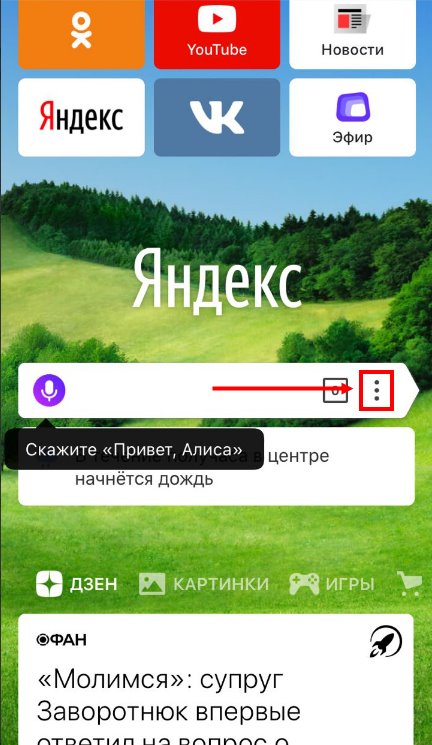

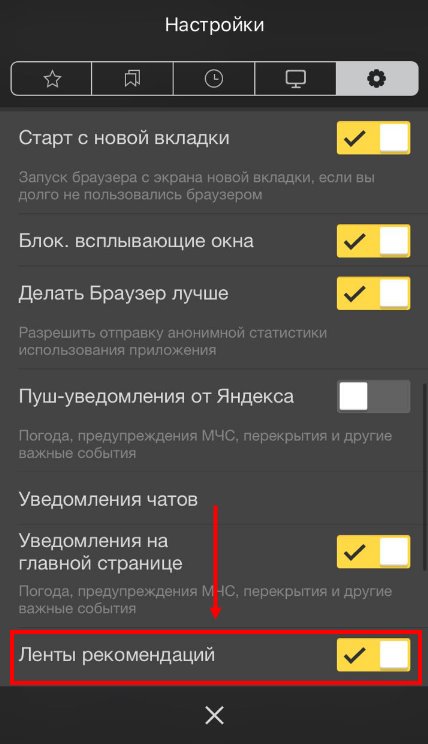
Вот и все, вы смогли быстро удалить Дзен из Яндекс Браузера на телефоне Айфон. Это единственный рабочий способ, которым могут пользоваться владельцы яблочных девайсов. Переходим к следующей операционной системе?
На Андроид
Пора поговорить о том, как отключить Яндекс Дзен на Андроиде – эта операционная система телефона невероятно популярна среди пользователей! Мы обсудим все возможные способы и дадим самые подробные алгоритмы.
Для начала мы попробуем самостоятельно отключить Дзен в Яндекс Браузере на Андроид:
- Откройте обозреватель на телефоне;
- Кликните на кнопку в виде трех точек;
- Перейдите к пункту «Настройки» ;
- Найдите раздел «Персональные ленты» ;
- Щелкните по иконке «Новая вкладка» и найдите опцию «Отображать ленты рекомендаций» ;
- Снимите галочку для отключения.



Готово, если вы делали все правильно – результат не заставит себя ждать! А теперь пришла пора убрать Дзен из Яндекса Андроид в настройках Лончера:
- Для начала вызовите меню параметров – зажмите пальцем любую точку на экране до появления небольшого меню;
- Листайте его вниз и ищите строку «Домашний экран» ;
- Переходите к разделу «Рабочие столы» ;
- Пролистывайте доступные дисплеи, пока не увидите изображение персонализированной ленты;
- Приложите палец к экрану и удерживайте картинку до тех пор, пока в верхней части экрана не появится кнопка «Спрятать» ;
- Перетащите экран на этот значок и отпустите его, чтобы отключить сервис.
Напоследок обсудим, как отключить Дзен в Яндекс на Андроид через сторонний браузер. Мы приведем обобщенную инструкцию – название некоторых пунктов меню может отличаться!
- Войдите в обозреватель на телефоне;
- Перейдите к настройкам и найдите раздел с дополнениями или расширениями;
- Отыщите сервис персональных рекомендаций и кликните по кнопке «Отключить» или «Удалить» ;
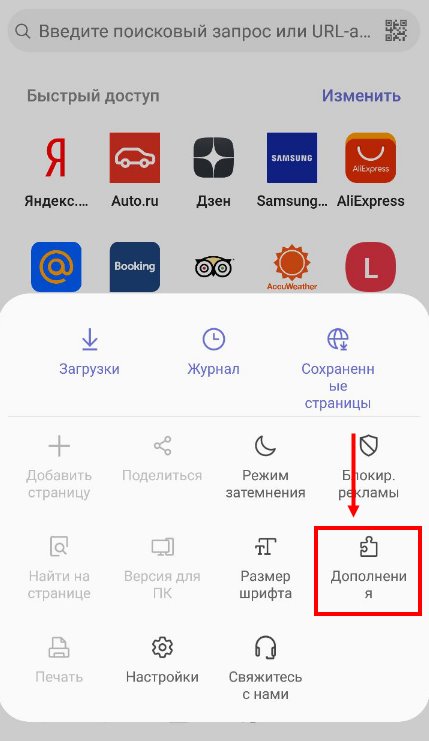
- Также рекомендуем найти раздел «Поисковая строка» и убрать значение «Яндекс» из меню.
Надеемся, наши инструкции и советы помогли вам удалить Яндекс Дзен с телефона – не загружайте устройство ненужными функциями! Не отвлекайтесь на неинтересный контент, занимайтесь повседневными делами с удовольствием. Напоследок напомним, ленту можно персонализировать без отключения – подберите тематики, которые будут вам бесконечно интересны.
Как убрать Дзен из браузера на телефоне и компьютере
Друзья, читатели, приветствую вас! Сегодня наглядно рассмотрим, как же убрать Дзен из браузеров типа: Chrome, Edge, Яндекс Браузер, Mozilla Firefox, Opera и встроенного в смартфоны Андроид браузера. Итак, к делу!
Содержание:
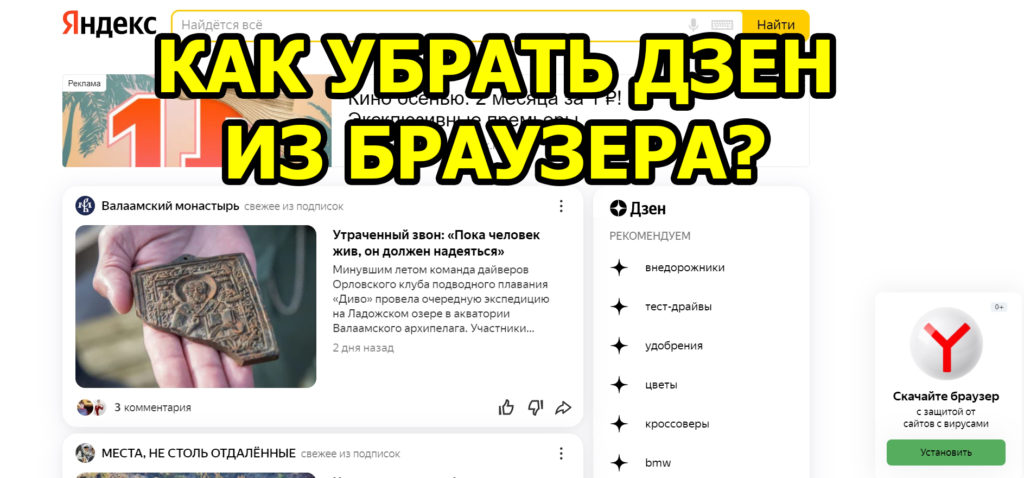 Как убрать из браузера на ПК или телефоне
Как убрать из браузера на ПК или телефоне
Как убрать Дзен из браузера Chrome
- Открываем стартовую страницу Яндекс
- Пролистываем её до появления внизу строки — меню
- В данной строке выбираем Настройки
- В настройках просто отключаем Дзен (как показано внизу на фото)
- Нажимаем Сохранить (!)
- Готово! Дзен в Гугл Хром отключён!
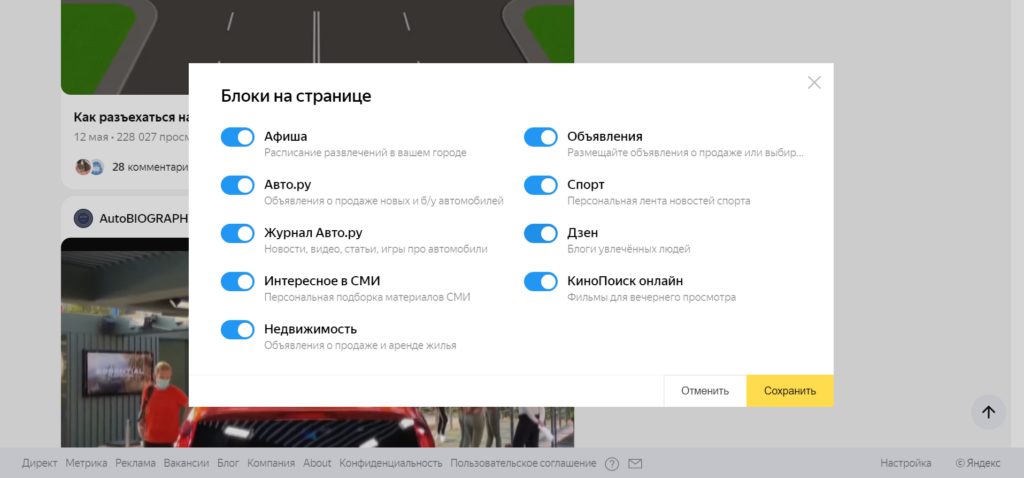 Отключаем Дзен в браузере Google Chrome
Отключаем Дзен в браузере Google Chrome
Как убрать Дзен из браузера Edge
Из браузера Microsoft Edge Дзен убирается аналогичным указанному выше способом. Нужно лишь отключить Дзен в настройке самого Яндекса!
Для этого, в настройке ленты Яндекса просто отключаем блок Дзен (как показано на фото ниже).
Однако! Если Яндекс добавлен в Edge в интересы в качестве издателя, то в настройках его нужно попросту убрать, или временно исключить до того момента, пока вы не решите, хотите ли вы видеть Яндекс в ленте Edge или нет.
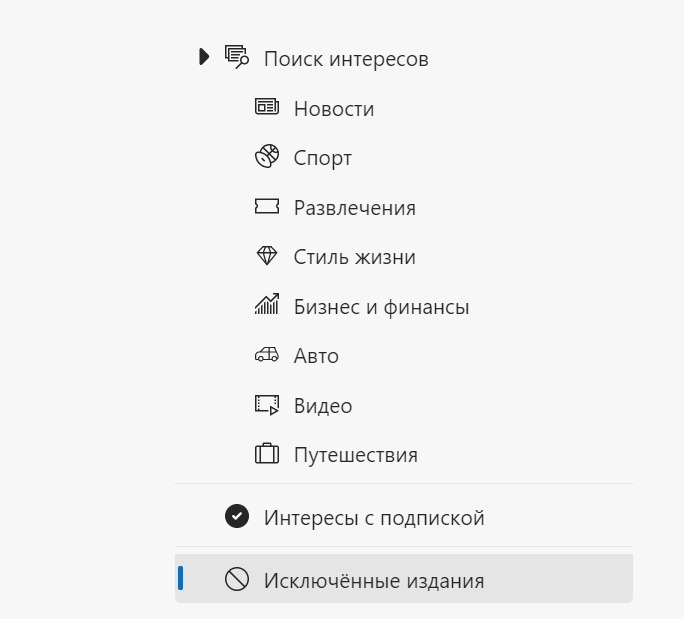 Настраиваем интересы в Microsoft Edge
Настраиваем интересы в Microsoft Edge
Как убрать Дзен из Яндекс Браузера (на ПК и телефоне)
На ПК:
- Переходим в Настройки
- Прокручиваем вниз и находим пункт Показывать ленту рекомендаций Яндекс Дзен и снимаем с него галочку
- Если есть другие пункты с лентой Дзен, снимаем галочки и с них
- Сохраняем изменения
- Готово! Дзен в Яндекс Браузере отключён!
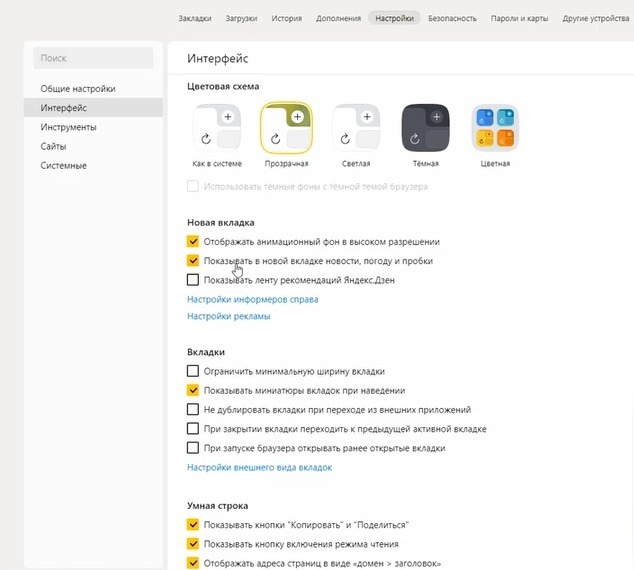 Отключаем Дзен в Яндекс Браузере на компьютере
Отключаем Дзен в Яндекс Браузере на компьютере
На телефоне:
- Заходим в настройки
- Находим в настройках пункт Персональные ленты
- В нём отключаем пункт Отображать ленты рекомендаций (как на фото ниже)
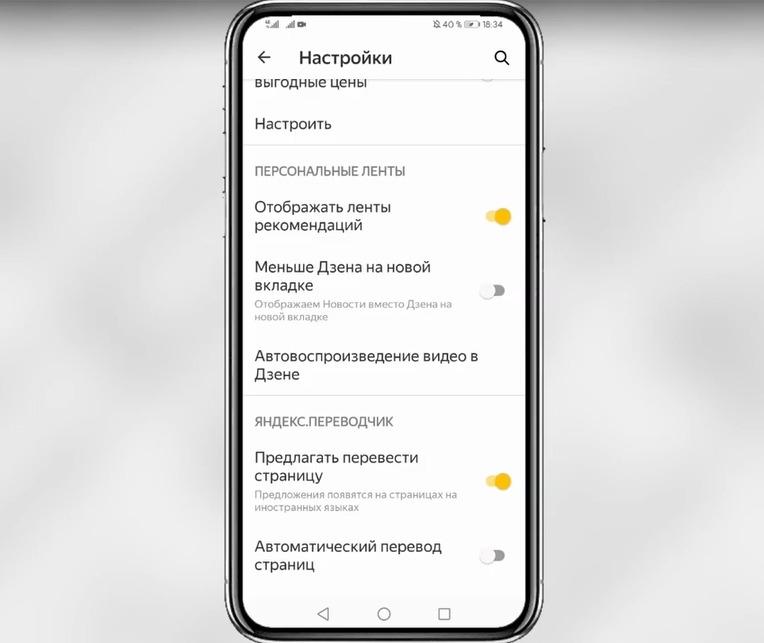 Отключаем Дзен в Яндекс Браузере на телефоне
Отключаем Дзен в Яндекс Браузере на телефоне
Как убрать Дзен из браузера Mozilla Firefox
Отключение Дзен в браузере Mozilla Firefox происходит точно так же, как и в браузерах Google Chrome и Microsoft Edge, а именно:
- Открываем стартовую страницу Яндекс
- Заходим в пункт Настройки ленты Яндекса
- В настройках просто отключаем Дзен (как показано внизу на фото)
- Нажимаем Сохранить (!)
- Готово! Дзен в Mozilla Firefox отключён!
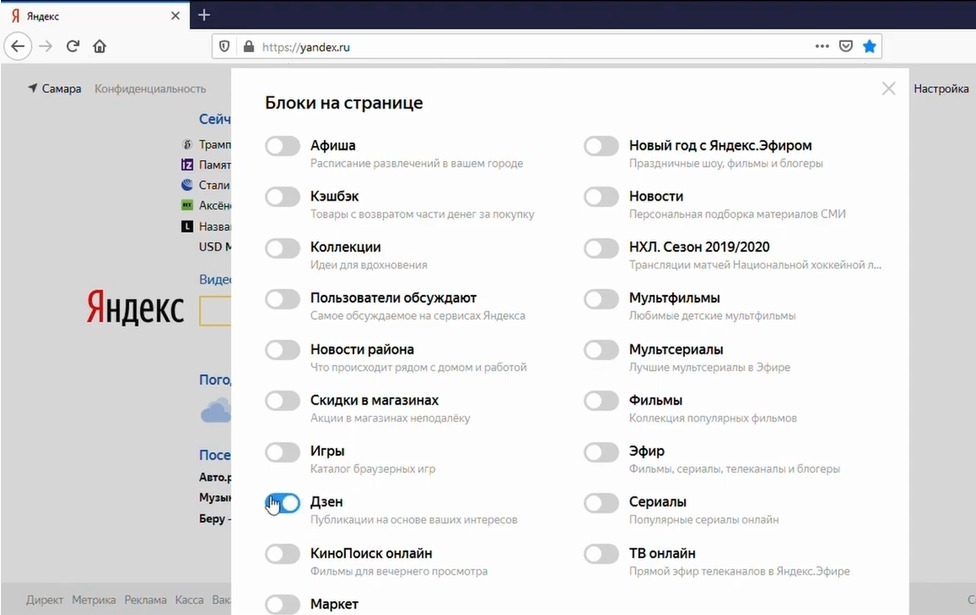 Отключаем Дзен в браузере Mozilla Firefox
Отключаем Дзен в браузере Mozilla Firefox
Как убрать Дзен из браузера Opera
Для начала отключаем Дзен в ленте стартовой страницы Яндекса:
- Открываем стартовую страницу Яндекс
- Листаем вниз до появления в нижней части экрана браузера строки — меню
- В данной строке выбираем Настройки
- В настройках отключаем блок Дзен (как показано внизу на фото)
- Обязательно нажимаем Сохранить
- Готово! Дзен в Opera отключён!
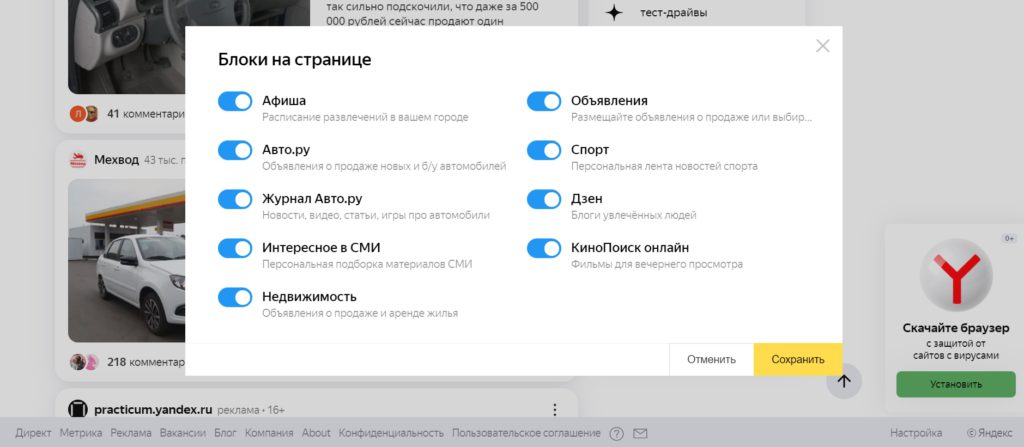 Отключаем Дзен в браузере Opera
Отключаем Дзен в браузере Opera
Однако, этого бывает недостаточно! Иногда Дзен бывает добавлен на стартовую страницу новостей самого браузера. Для того, чтобы отключить его и там, делаем:
- Идём в: Настройки — Дополнительно — Браузер
- Находим пункт: Показывать новости на начальной странице
- Либо отключаем сами новости, либо переключаем новости с Яндекс Дзен, на Opera (как на фото ниже)
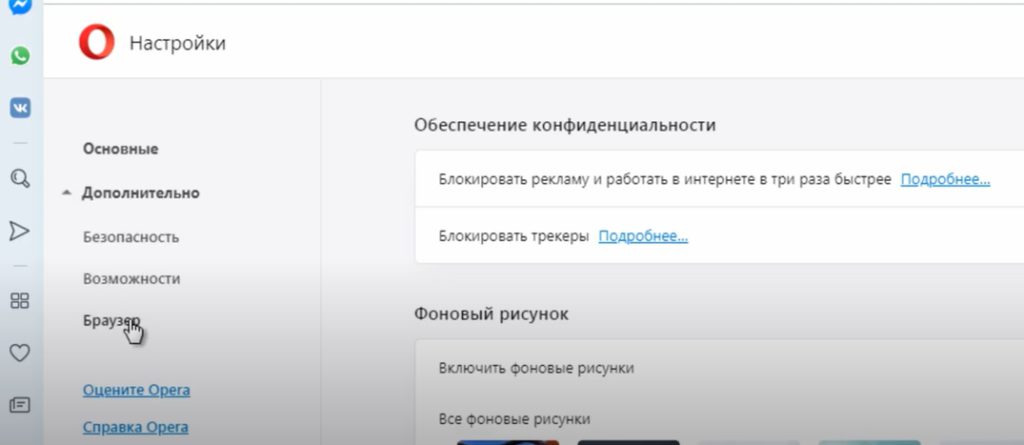 Открываем: Настройки — Дополнительно — Браузер
Открываем: Настройки — Дополнительно — Браузер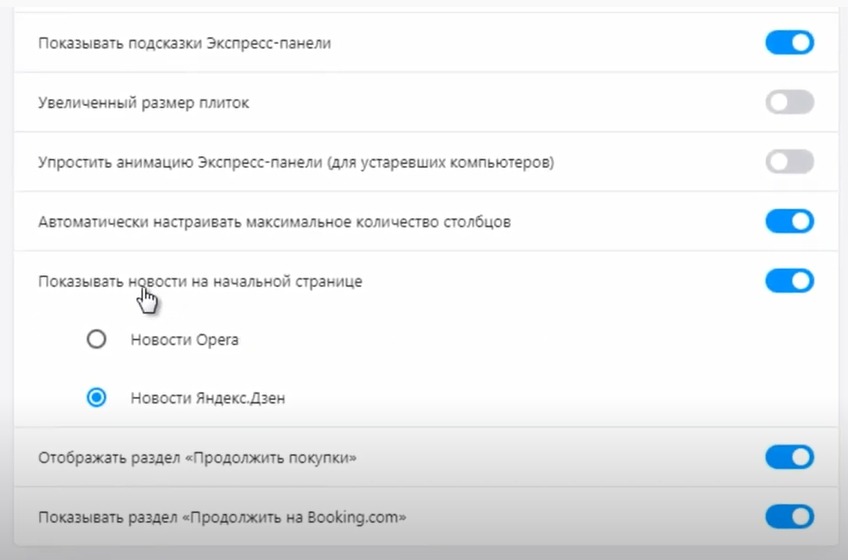 Отключаем новости, либо переключаем новости с Яндекс Дзен на Opera
Отключаем новости, либо переключаем новости с Яндекс Дзен на Opera
Как убрать Дзен из Андроид браузера телефона
Если браузер телефона нам предлагает Яндекс Дзен в собственной ленте рекомендаций, то отключить Дзен можно, тем же способом, как и на Яндекс браузере для телефонов (способ подробно описан выше). А именно:
- Переходим в Настройки
- Находим настройки ленты нашего браузера
- Отключаем в ней Дзен, или же включаем собственную ленту браузера
Внимание! Путь описан примерно, так как может незначительно отличаться на различных встроенных браузерах!
Внимание! Если вы хотите отключить ленту Дзен на самой стартовой странице Яндекса, заходите вы на неё с Андроид браузера, или с браузера Safari на IOS, то имейте ввиду, что отключение Дзен здесь не предусмотрено!
Да, Яндекс не даёт возможности отключить Дзен на своей стартовой странице при входе на неё с мобильных устройств!
Как убрать Дзен из любого браузера на ПК- видео инструкция
Понравилась наша статья? Оставайтесь с нами! Присоединяйтесь к нашему сообществу авторов Яндекс Дзен ВКонтакте! там вы сможете первыми увидеть наши новые публикации!
Как отключить Яндекс.Дзен на андроиде — способы удалить с телефона
Многим пользователям телефонов с операционной системой андроид знакомо приложение «Яндекс.Дзен». Иногда оно может быть полезным, помогая скоротать время, когда нечего делать. Сервис удобен тем, что его можно настроить по своему усмотрению и сделать так, чтобы показывалась только интересующая пользователя информация. При необходимости Yandex.Zen легко полностью убрать с экрана своего мобильного телефона. Это можно сделать несколькими способами.
Что такое «Яндекс.Дзен» и для чего он нужен
«Яндекс.Дзен» представляет собой умную ленту, которая показывает заметки и новости, основанные на индивидуальных предпочтениях владельца устройства. Для этого необходимо во время первого запуска указать свои интересы, и на их основе будет подаваться соответствующая тематика.
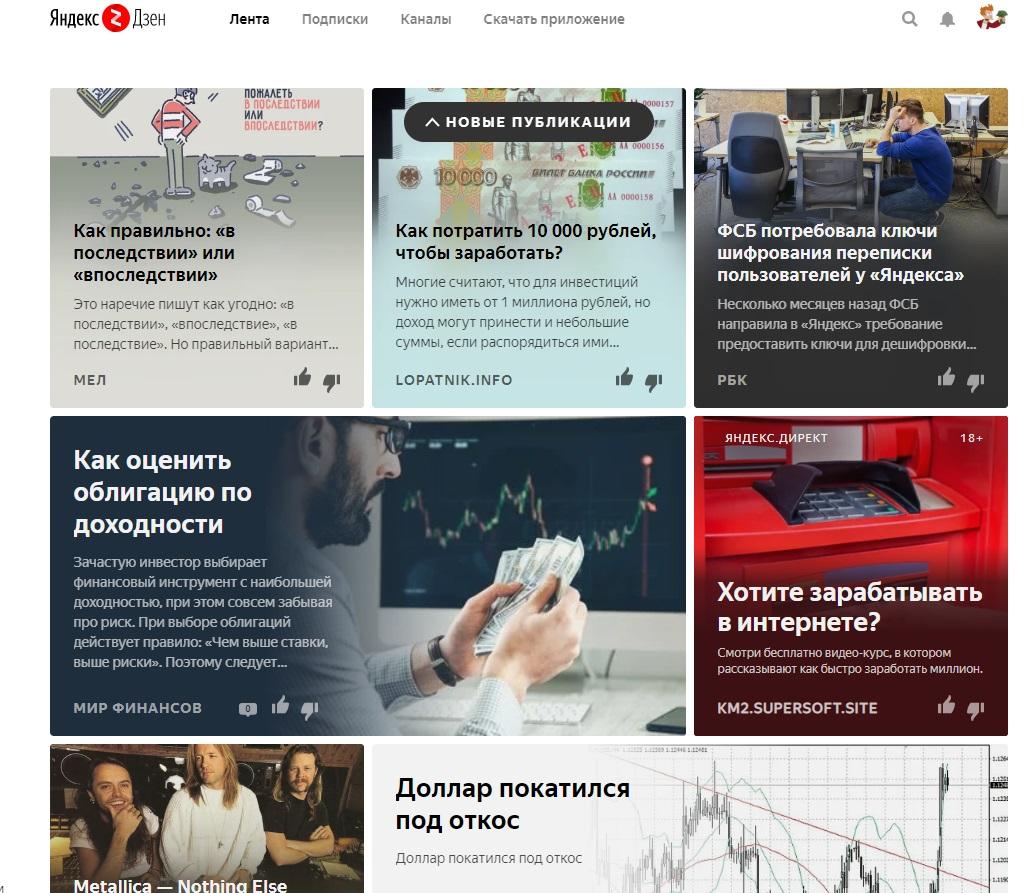
В ленте Дзена найдется любая информация
Обратите внимание! Если в начале пользования кажется, что лента не соответствует интересам, то стоит немного подождать, когда информация обработается более детально.
Дзен пользуется популярностью благодаря тому, что его очень просто настраивать. Можно фильтровать статьи, указывая, что нравится, а что нет. Откровенно провокационные каналы просто блокируются. Также стоит заметить, что приложение постоянно развивается. Если раньше здесь было мало интересного, то со временем появилось много авторов, пишущих на разные тематики.
Для некоторых написание статей становится стабильным источником дополнительного дохода, ведь при выполнении определенных условий авторы будут получать небольшие отчисления за каждую полностью прочитанную другими пользователями заметку.
Само пользование приложением очень простое и удобное. Оно радует быстрой прогрузкой страниц и стабильной работой даже при плохом Интернете. Однако если все же возникло желание сделать так, чтобы Дзен не появлялся на экране, его можно убрать несколькими способами.
Как отключить Дзен в Яндексе на андроид
Самая сложная проблема, с которой придется столкнуться — как выключить ленту на Android-устройстве, которое имеет оболочку Яндекс с уже встроенным приложением. К сожалению, найти ответ на простой вопрос, как отключить «Яндекс.Дзен» в телефоне на андроиде, довольно сложно. И как ни странно найти его можно на официальном сайте компании. Для этого придется выполнить ряд действий.
Важно! Чтобы понять, находится лента в браузере или оболочке, нужно определить, где ее видно — в браузере или оболочке.
Если приложение встроено в оболочку, то чтобы его удалить, придется установить сторонний лаунчер. Как отключить «Яндекс Дзен» на андроиде:
- Зажать палец на любом свободном участке главного экрана.
- Выбрать пункт меню «Домашний экран» и перейти в «Рабочие столы».
- Здесь надо найти «Яндекс.Дзен» и нажать кнопку «Скрыть»
После этих манипуляций лента пропадет с рабочего стола устройства.
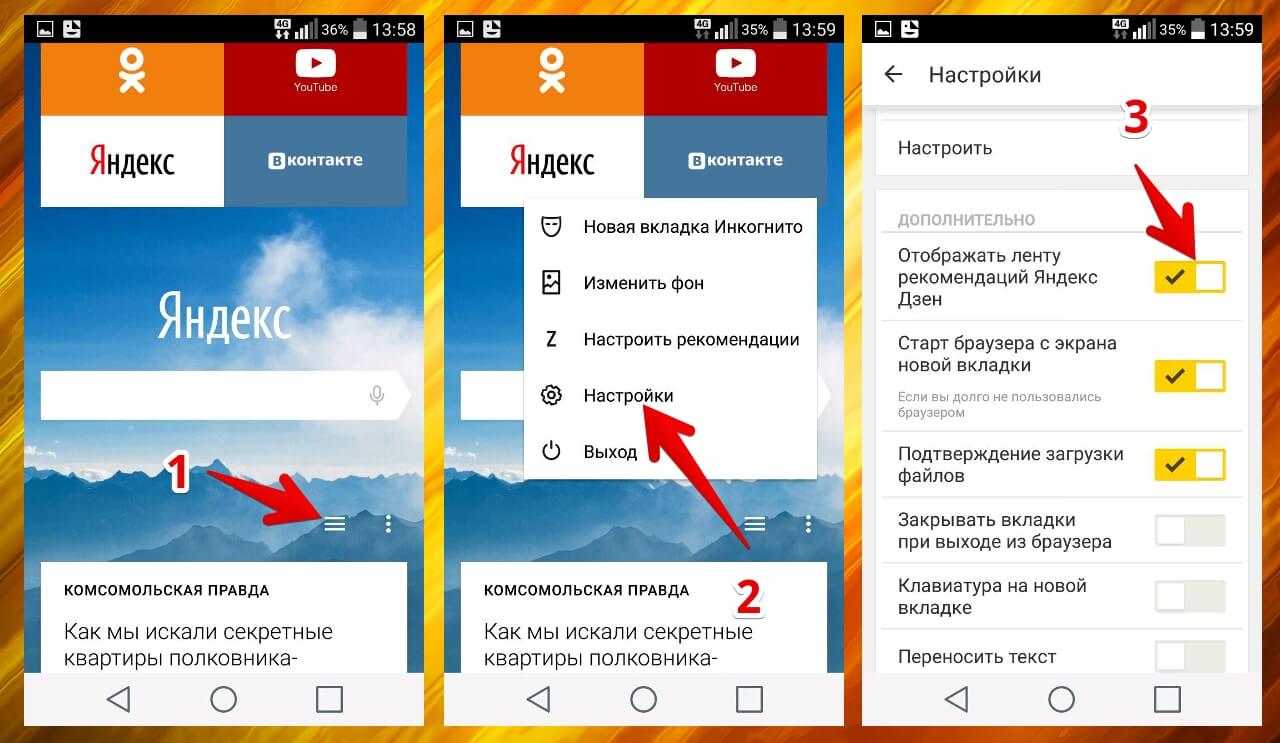
В общих чертах для отключения Дзена нужно произвести несколько действий
Как удалить «Яндекс.Дзен»
Удалить ленту Дзен в браузерах довольно легко. В «Yandex.Браузере» он установлен по умолчанию, и включать, отключать его можно в настройках. В других браузерах он включается в качестве расширения или дополнения.
Как убрать Дзен из «Yandex.Браузера»
Из родного браузера убрать приложение проще всего. Для этого необходимо открыть обозреватель и перейти в настройки. Здесь придется найти опцию «Настройки внешнего вида» и напротив всех пунктов, которые относятся к Дзену, убрать галочки.
Обратите внимание! Таким нехитрым способом получится избавиться от новостной ленты. Однако произвести полное удаление не получится, так как Дзен изначально идет в комплекте с браузером.
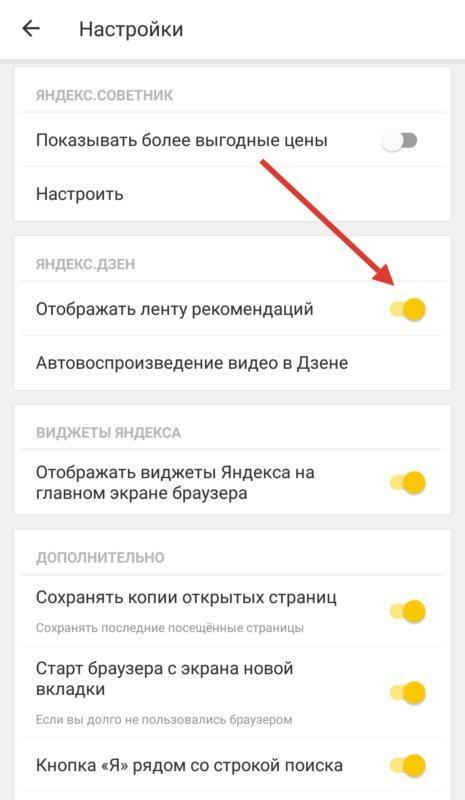
В родном браузере убрать ленту проще всего
Как удалить «Яндекс.Дзен» из Google Chrome
Тут следует помнить, что изначально в данном браузере ленты Дзен нет. Если она присутствует на устройстве, значит была установлена с каким-либо расширением Яндекса.
Чтобы ее убрать, нужно выполнить вход в устройство и удалить все расширения и приложения, которые могут быть связаны с этой службой. Затем необходимо сменить поисковую систему следующим способом:
- Зайти в Гугл Хром.
- Нажать на три вертикальные точки и перейти в меню.
- Найти пункт «Настройки».
- Перейти в раздел «Поисковая система».
- Здесь выбрать Google.
Если все сделано правильно, то «Яндекс.Дзен» будет отключен на устройстве.
Важно! Чтобы отключить ленту в других браузерах, следует действовать подобным образом, последовательность действий не меняется.
Иногда, чтобы удалить Дзен полностью, придется выполнить более сложные действия. Для этого необходимо найти в меню пункт «Визуальные закладки» Яндекса и удалить их. Сделать это можно в настройках в разделе «Расширения».
Последней проблемой является наличие в браузере стартовой страницы Yandex с лентой Дзен. Чтобы ее сменить, надо перейти в настройки и найти закладку «Запуск Хром». Здесь пользователь вправе выбрать любую страницу, которая будет стартовой при запуске Гугла.
Теперь надо выполнить перезагрузку браузера, чтобы убедиться в правильности выполненных действий.
Обратите внимание! Тем пользователям, которые все же привык работать с визуальными закладками Яндекса, рекомендуется не удалять расширение полностью, а просто отключить Дзен.
Отключение уведомлений от Яндекса
Если удалять приложение желания нет, но уведомления Яндекса порядком надоели, их можно просто отключить. Сделать на мобильном устройстве это получится двумя способами:
- в общих настройках;
- в приложении Дзен.
Важно! В зависимости от модели телефона названия у пунктов настроек могут быть разные.
При использовании первого способа отключения уведомлений придется выполнить следующую последовательность действий:
- Зайти в пункт «Уведомления приложений».
- Найти «Яндекс.Дзен».
- В строке «Показывать уведомления» переместить ползунок в положение выключено.
Чтобы отключить уведомления через Дзен, придется зайти в профиль и нажать на иконку шестеренки. Здесь надо перейти в меню «Уведомления» и отключить пункт «Виджеты новых публикаций Дзена в панели уведомлений».
Как включить Дзен в «Яндекс.Браузере» на андроиде
Если после выключения приложения возникло желание его снова включить, придется действовать по следующей схеме:
- Зайти в браузер и нажать на кнопку «Меню». Она находится с правой стороны от строки поиска.
- В открывшемся меню перейти в пункт «Настройки».
- Здесь нужно найти раздел «Яндекс.Дзен» и поставить галочку напротив него.
- После этого важно не забыть авторизовать профиль Yandex.
Обратите внимание! Конечно, создавать профиль и заходить в него не обязательно. Однако в таком случае Яндекс не сможет фильтровать интересы пользователя. Также не получится подписываться на каналы и оставлять комментарии к статьям.
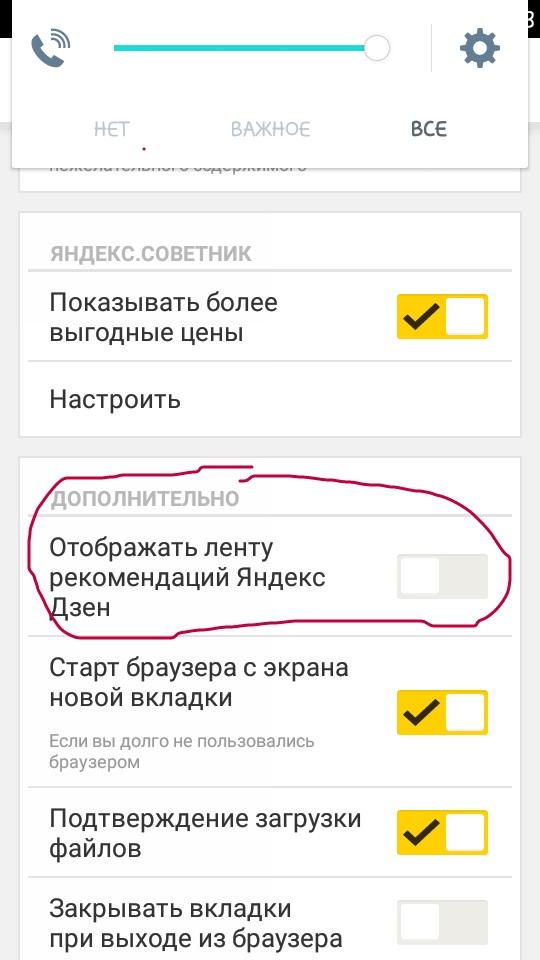
Чтобы включить ленту, достаточно переместить ползунок в положение «Включено»
Настройка ленты новостей Дзен в Яндексе на андроиде
После того как приложение включено, пользователь получает доступ к различным новостным и информационным каналам. Однако иногда бывает так, что лента новостей не соответствует интересам владельца устройства. В таком случае ее можно настроить по собственному желанию. Сделать это получится следующим способом:
- под каждой статьей имеются две кнопки — лайк и дизлайк. После прочтения пользователь решит, понравилась ему заметка или нет. Если нажать палец вниз, то тексты подобной тематики будут реже показываться в ленте новостей. При нажатии пальца вверх подобные статьи будут показываться чаще. Именно на основе лайков и будет формироваться лента новостей пользователя;
- кроме того, после прочтения любой статьи на плитке с ее названием можно нажать пальцем, появятся три окошка — «Больше такого», «Меньше такого», «Заблокировать этот источник». С первыми двумя все понятно, а если нажать заблокировать, то все статьи этого канала исчезнут из ленты и больше не будут в ней показываться. Если же ничего делать не надо, то достаточно нажать на крестик в верхнем углу.
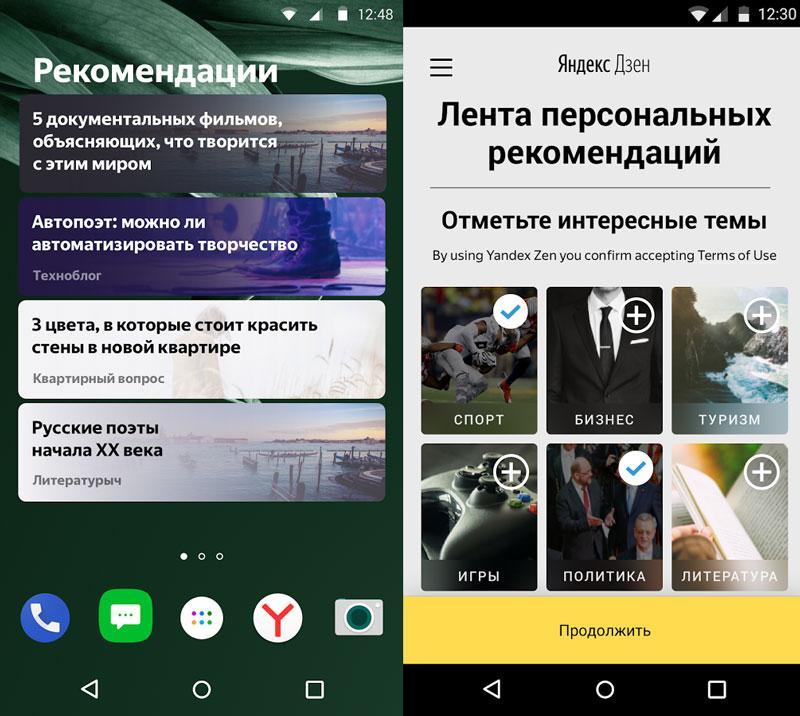
Рекомендации в ленте появляются исходя из предпочтений пользователя
Хоть лента новостей Yandex Дзена и является интересным дополнением одноименного браузера, иногда возникает желание ее отключить. Сделать это не сложно — достаточно провести ряд простых действий. И также легко включить ленту снова.
Как удалить Яндекс Дзен с телефона: инструкция для Андроида и Айфона
Если вы не знаете, как удалить Яндекс Дзен с телефона, то просто изучите наши инструкции – в них мы приводим все возможные варианты.
Как удалить сервис на Android
 Инструкции по удалению будут немного отличаться друг от друга в зависимости от того, что именно вы используете: Яндекс.Браузер, другой мобильный обозреватель (Google Chrome, Mozilla и т.д.), Лончер от Yandex или специальное мобильное приложение Дзен.
Инструкции по удалению будут немного отличаться друг от друга в зависимости от того, что именно вы используете: Яндекс.Браузер, другой мобильный обозреватель (Google Chrome, Mozilla и т.д.), Лончер от Yandex или специальное мобильное приложение Дзен.
В Яндекс браузере
Из этого обозревателя вы никак не сможете удалить ленту рекомендаций, ведь она является одним из компонентов приложения. Но не расстраивайтесь, выход есть, и мы с радостью расскажем, как отключить Яндекс Дзен на Андроиде в родном обозревателе Службы:
- Запустите браузер;
- Щелкните по столбику из трех горизонтальных точек в поисковой строке;

- Выбирайте пункт «Настройки»;

- Найдите блок «Персональные ленты» и переведите бегунок в положение «Выключено».

Так вы без труда сможете отключить Яндекс Дзен на телефоне Андроид в Яндекс.Браузере. Кстати, вернуть подборку на стартовую страницу, Вы сможете в любой момент, так что не стоит переживать, что это окончательное и бесповоротное решение.
В другом браузере (на примере Chrome)
Напомним, что в настройки Гугл Хрома лента Дзен не включена по умолчанию, и, если в вашем браузере она все же есть, значит до этого вы скачивали и устанавливали специальное расширение от Yandex.

В первую очередь вам нужно зайти в телефон и удалить все приложения и расширения, связанные с этой Службой. Также нужно сменить поисковую систему, вот как это сделать:
- Запустите Google Chrome (или любой другой);
- Кликните по трем вертикальным точкам для вызова меню;

- Выбирайте блок «Настройки»;

- Зайдите в раздел «Поисковая система»;

- Выберите, например, Google или Mail.ru;

Надеемся, что у вас получилось отключить Дзен на смартфоне Андроид в Хроме. Если же у вас другой мобильный обозреватель, то просто действуйте по аналогии с этой же инструкцией — действия будут стандартными.
В Лончере или оф. приложении Дзен
Ранее мы говорили о том, что удалить Дзен из Яндекс.Браузера на телефоне Андроид нельзя, его получится лишь отключить – та же самая ситуация наблюдается и с Лончером.
- Нажмите на свободное место на экране и удерживайте палец в течение секунды;

- Всплывет Меню, в котором нужно найти блок «Домашний экран;
- Перейдите во вкладку «Рабочие столы»;

- Найдите экран с лентой и нажмите на него, удерживайте палец, пока не всплывет значок с перечеркнутым глазком «Спрятать»;

- Перетащите экран на это значок;
- Готово.
Мы рассказали, как убрать с телефона Яндекс Дзен из Браузера и Лончера, показав способы его временного отключения. Но на самом деле вы всегда вольны поступить и более кардинально – для этого требуется полностью удалить приложения с устройства.
Кстати, если вы сидите в ленте через специальное мобильное приложение для чтения публикаций, то чтобы избавиться от подборки, вам просто нужно его удалить.

Итак, мы рассказали, как убрать Дзен из Яндекса с экрана телефона на Андроиде, и далее приведем информацию для держателей яблочных смартфонов.
Как удалить сервис на IOS
В телефонах с этой операционной системой сервис доступен в этих случаях:
- Если установить одноименную утилиту;
- Если использовать родной Браузер со встроенной лентой;
- Если скачать расширение в любой другой обозреватель.
Алгоритм действий в инструкциях для Айфона полностью повторяет рекомендации для операционной системы на базе Андроид. Различаются лишь названия разделов и расположения кнопок, но это не должно вызвать затруднений у пользователей, которые хорошо знают свое устройство.
Итак, здесь мы лишь коротко перечислим способы (более подробно весь процесс описан выше):
- Чтобы скрыть Яндекс Дзен на телефоне в родном браузере, просто выключите его через Настройки;

- Если у вас установлено отдельное приложение, то его следует просто полностью удалить;

- Избавьтесь от всех расширений и утилит от службы Yandex и смените поисковую систему в остальных обозревателях.
Отключить Дзен в Яндекс на Айфоне так же просто, как и на Андроиде, инструкцию вы можете найти выше. Но есть и еще один простой способ – это полное удаление приложения.
На самом деле, в телефонах все гораздо проще, ведь в них меньше настроек и более интуитивное управление, а вот на компьютере удалить Дзен будет сложнее. Если вдруг захотите снова полистать подборку, то просто скачайте утилиту с Google Play или AppStore.


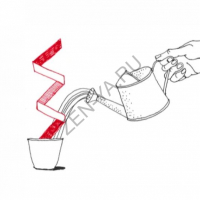



Добрый день, подскажите, как отключить Яндекс Дзен в телефоне Fly навсегда – чтобы больше никогда не видеть его на своем устройстве?
Добрый день, выполните следующие действия:
• Зажмите на экране свободное место;
• Когда всплывет меню, выберите «Домашние экраны» — «Рабочие столы»;
• Пролистайте до Дзен и перетащите его на отметку «Скрыть».
Всем доброго времени суток, расскажите мне кто-нибудь, как удалить Яндекс Дзен с телефона Fly – меня очень сильно отвлекают эти назойливые новости.
Здравствуйте, Алла. Скорее всего на вашем телефоне стоит мобильная оболочка Яндекс.Лончер (присутствует практических на всех телефонах Fly).
Отключите Лончер: нажмите на любое свободное место на экране и подождите, пока не появится меню. Найдите блок «Домашние экраны», а в них «Рабочие столы». Разыщите Дзен и перетащите его на значок «Скрыть».
Отключение ленты Яндекс Дзен в среде Android
Лента анонсов материалов сервиса микроблогов Дзен доступна из различных Android-приложений компании Яндекс, а способы её отключения в каждом из них отличаются. Поэтому, прежде чем переходить к выбору инструкции по отключению Яндекс Дзена на том или ином управляемом «зелёным роботом» девайсе, следует определить, каким именно (возможно, не единственным) образом вы получаете доступ к статьям с платформы.
Вариант 1: Приложение Яндекс
В объединяющем воедино практически все сервисы Яндекса приложении с одноименным компании-разработчику названием отключение ленты материалов Дзен осуществимо таким путём:
-
Откройте приложение Яндекс, коснитесь крайней справа кнопки в панели разделов внизу его главного экрана, то есть фото своего профиля в сервисах компании. Из появившегося меню переместитесь в «Настройки».

На отобразившемся экране в первой по счёту категории параметров «Общие» выберите пункт «Настройки ленты».

Коснувшись, переведите расположенный справа от наименования опции «Лента Дзена» переключатель в положение «Выключено».

По желанию вы можете заодно с отключением ленты анонсов из сервиса микроблогов Яндекса включить или выключить другие «КАРТОЧКИ СЕРВИСОВ» — для этого воздействуйте на переключатели возле пунктов озаглавленного так списка.

Выполнив деактивацию всех ненужных вам информеров, выйдите из «Настроек» приложения Яндекс и затем перезапустите его, чтобы внесённые в параметры изменения начали действовать. После следующего открытия средства упоминаний материалов из сервиса Дзен вы в его рамках не обнаружите.

Вариант 2: Яндекс.Браузер
В фирменном веб-обозревателе для Android от Яндекса статьи из Дзена предлагаются в одной ленте с анонсами материалов из других источников, и полностью отключить рассматриваемый сервис в Браузере возможно лишь путём деактивации отображения всех формируемых в ваш адрес новостных и рекламных предложений.
-
Откройте веб-обозреватель, коснитесь выполненной в виде трёх точек и расположенной справа виджета «Поиск» кнопки вызова меню. Из отобразившегося внизу блока с функциями переместитесь в «Настройки» Яндекс.Браузера.



Если одновременное с представляемыми платформой Дзен материалами исчезновение новостей из Яндекс.Браузера для вас не является проблемой, а возможно даже желательно, – нажмите на наименование опции «Отображать ленты рекомендаций» под заголовком «ПЕРСОНАЛЬНЫЕ ЛЕНТЫ». В результате расположенный напротив указанного наименования переключатель окажется деактивированным, а все информеры в веб-обозревателе отключёнными.

Завершив конфигурирование, выйдите из «Настроек» обозревателя, коснувшись кнопки-стрелки «Назад». После этого сразу же сможете оценить эффект от выполненных манипуляций.

Вариант 3: Яндекс.Лончер
Если вы используете наиболее широкий и самый эффективный вариант доступа к сервисам Яндекса с Android-устройства, то есть установили и эксплуатируете предлагаемый компанией Лончер, для отключения экрана с лентой материалов из Дзена действуйте таким образом:
-
Перейдите в «Настройки» Яндекс.Лончера. Для этого длительно нажмите в свободной от иконок области любого Рабочего стола Android, либо тапните по значку «Внешний вид» на Домашнем экране или в меню приложений.

Пролистайте перечень параметров лаунчера вверх до отображения озаглавленного «Домашний экран» блока, нажмите в нём на пункт «Рабочие столы».

Смахните перечень превью рабочих столов девайса вправо до конца, чтобы отобразился озаглавленный «Яндекс.Дзен Персональная лента».

Длительно нажмите в области миниатюры экрана-ленты анонсов материалов из Дзена и, не прекращая воздействия, перетащите этот элемент на появившийся вверху экрана значок «Спрятать».

Когда превью отключаемого экрана окрасится в красный цвет, прекратите воздействие на него. В результате домашний экран «Яндекс.Дзен» в рассматриваемом разделе настроек Лончера станет затемнённым и получит отметку «Скрыт».

На этом задача отключения сервиса микроблогов, а точнее, демонстрирующего контент из него экрана решена, — коснитесь «Домой», чтобы выйти из режима конфигурирования лаунчера.

Вариант 4: Приложение Яндекс.Дзен
Полное отключение инсталлированного на Андроид-девайс отдельного клиента сервиса Яндекс.Дзен, пожалуй, возможно только путём его удаления, — это осуществляется любым из стандартных для всего пользовательского софта методом.

Если деинсталляцию приложения Яндекс.Дзен по каким-либо причинам вы считаете слишком кардинальным решением озвученной в заголовке этой статьи задачи, выполните предполагающие минимизацию его видимого присутствия на девайсе действия:
-
Деактивируйте поступающие из сервиса микроблогов через его клиент на устройство уведомления. Это осуществляется в два этапа:
-
Откройте приложение Дзен, в панели разделов внизу нажмите «Профиль». С открывшегося экрана, коснувшись кнопки в виде шестерёнки вверху справа, переместитесь в «Настройки» средства.

В перечне параметров выберите «Уведомления», затем деактивируйте переключатель возле единственной доступной на открывшемся экране опции — «Виджет публикаций Дзена в панели уведомлений». Далее выйдите из «Настроек» и закройте приложение.

Перейдите в «Настройки» ОС, откройте раздел «Приложения и уведомления», тапните «Показать все приложения». 
Отыщите «Дзен» в списке инсталлированных на девайсе программных средств, тапните по его наименованию. С экрана «О приложении» переместитесь в категорию настроек «Уведомления».

Деактивируйте переключатель «Уведомления». На этом всё – выйдите из «Настроек» Андроид.

Во избежание случайного запуска и с целью освобождения места на Домашнем экране ОС для ярлыков более востребованных приложений, нежели «Дзен», уберите с Рабочего стола ведущий к его открытию значок. Отметим, это возможно в тех вариантах Android, где для вызова софта предусмотрено отдельное меню.
Как убрать Дзен с главной страницы Яндекса в телефоне Андроид и Айфон в 2021 году
«Яндекс» – популярная и мощная отечественная альтернатива Google. Конечно, речь не идет о равнозначной популярности в мировом масштабе, но для русскоязычных пользователей данная поисковая система по-прежнему играет первую скрипку. Однако не всех пользователей устраивает стандартное обилие функций «Яндекс.Браузера», среди которых рекомендации «Дзен» прямо на стартовой странице.
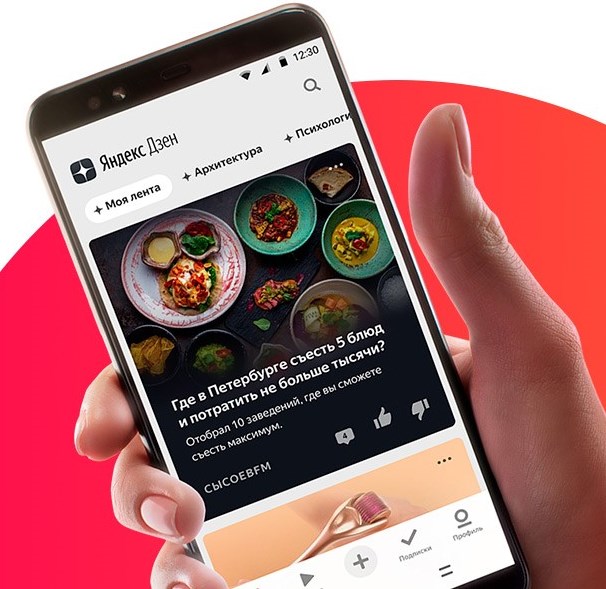
Для чего убирать Дзен с главной страницы Яндекса и как настроить стартовую страницу
Нужно признать, что «Дзен» — довольно удачная разработка «Яндекса». Сама платформа имеет большую базу пользователей, поэтому неудивительно, что наряду с ней набирает популярность и интегрированный в веб-браузеры «Дзен». Подробнее о нем и о том, почему у многих пользователей возникает потребность в его отключении будет рассказано ниже.
Что такое Яндекс Дзен и в каких случаях его лучше убрать с главной страницы
«Яндекс.Дзен» – это уникальная платформа, которая подстраивается под пользователя благодаря технологии машинного обучения. На основе ранее просмотренных юзером публикаций «Дзен» фильтрует новые посты таким образом, чтобы они подходили под интересы пользователя.
Особенность сервиса состоит именно в индивидуальном подходе к каждому юзеру, определении его предпочтений и персональных рекомендаций.
«Дзен» – не только отдельный сервис, портал и приложение. Он также может быть интегрирован в различные браузеры. При этом в «Яндекс» «Дзен» включен по умолчанию, тогда как установка в другие браузеры осуществляется по желанию юзера. Причины, по которым пользователь решает отключить «Дзен» в браузере, могут быть разными.
Среди наиболее часто встречающихся из них:
- некоторые пользователи считают сервис слишком навязчивым;
- в ряде случаев он может тормозить работу браузера;
- материалы, которые «Дзен» подбирает для юзера, неинтересны ему;
- устройством пользуются несколько человек с разными интересами;
- пользователю сервис удобен, к примеру, на десктопе, а на остальных платформах он желает его отключить.
Какие возможности предусматривает функция настройки страницы
Конечно же, российский IT-гигант предусмотрел возможность настройки страницы интегрированного «Дзена» в собственном браузере. Как известно, сам интегрированный «Дзен» находится прямо на стартовой странице, которая предстает вниманию пользователя сразу же после открытия браузера.
Персонализация самого «Дзена» осуществляется непосредственно в сервисе, где пользователь может просматривать публикации, подписываться на каналы и отписываться от них, выбирая, какой контент хочет видеть, ставить лайки/дизлайки и оставлять комментарии.
На основе всего этого ИИ и настраивает «Дзен» под ваши интересы и потребности.
В «Яндексе», как и во многих других популярных браузерах есть возможность включения/выключения отображения интегрированной ленты, а также возможность удаления/отключения соответствующего расширения.

Обычно Яндекс.Дзен закреплен на главной странице браузера по умолчанию, но далеко не всех пользователей устраивает такая настройка
Как отключить Дзен в разных браузерах ПК
Хотя в целом «Дзен» – полезная вещь, многие пользователи все же предпочитают его скрывать из браузера. О причинах мы говорили выше. Теперь давайте рассмотрим механизмы, которые позволяют это сделать. В разных браузерах с интегрированным «Дзеном» они могут отличаться.
Яндекс
В «Яндекс.Браузере» убрать ленту «Дзена» со стартовой страницы не составит особого труда.
Делается это всего в несколько кликов:
- Нажимаем на значок с тремя полосками рядом с кнопкой «Свернуть» в браузере «Яндекса».
- Открываем «Интерфейс».
- Листаем вниз, находим «Показывать ленту Яндекс.Дзен».
- Проверяем отсутствие «Дзена» на стартовой странице.
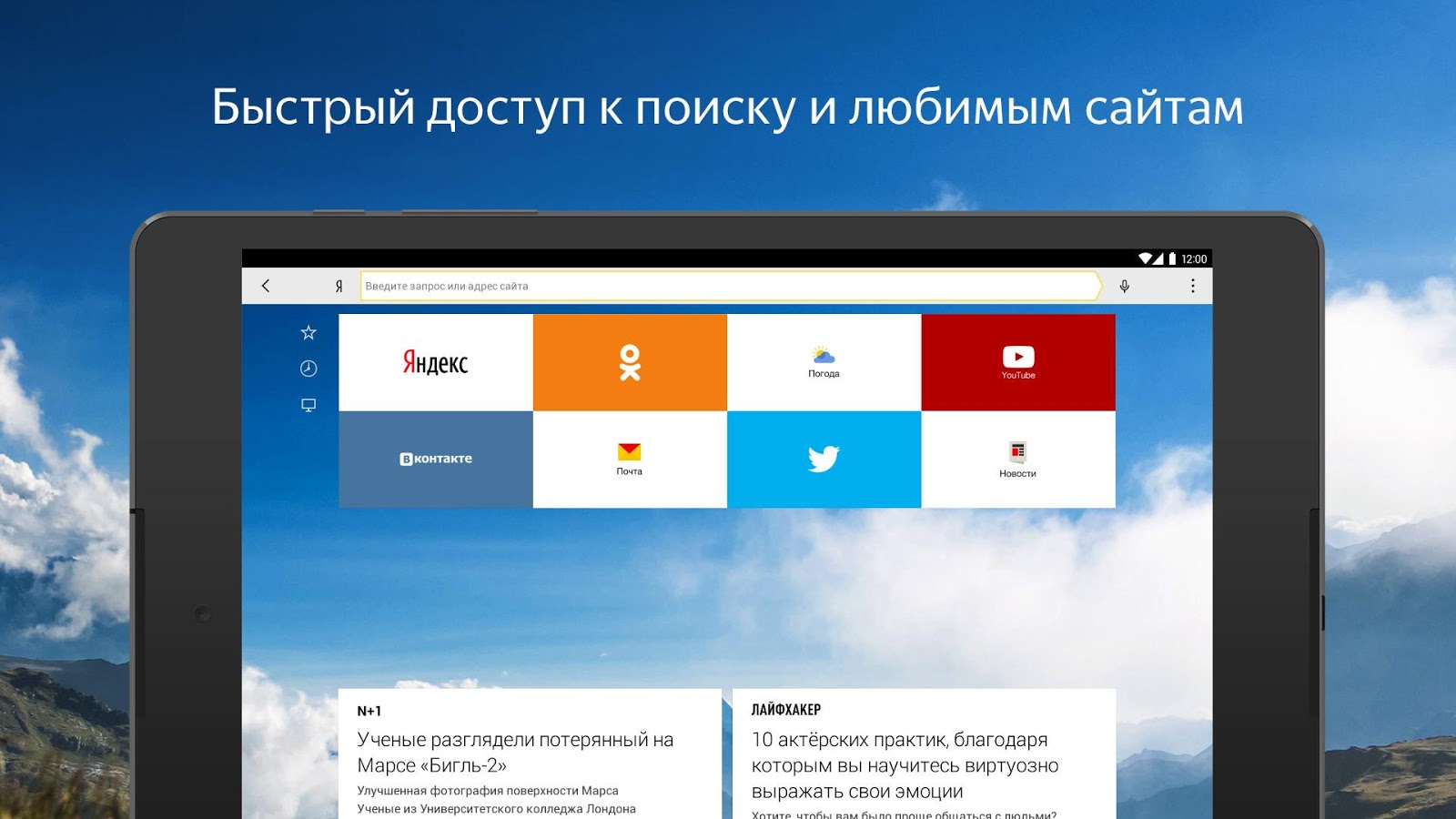
Chrome
В Chrome с интегрированным «Дзеном» нужно проделать всего лишь два шага.
Просто следуйте этой инструкции:
- Открыть настройки на главной странице браузера (под закладками).
- Ищем «Показывать в новой вкладке Дзен — лeнтy» и убираем галочку.
Также есть более радикальный метод: можно удалить расширение «Дзена» из браузера, если оно установлено.
Для этого жмем на значок расширений в правом верхнем углу рядом с иконкой пользователя, после «Управление расширениями», находим дополнение «Визуальные закладки» от «Яндекса» и кликаем «Удалить». К слову, таким же образом можно временно отключить и это само расширение.
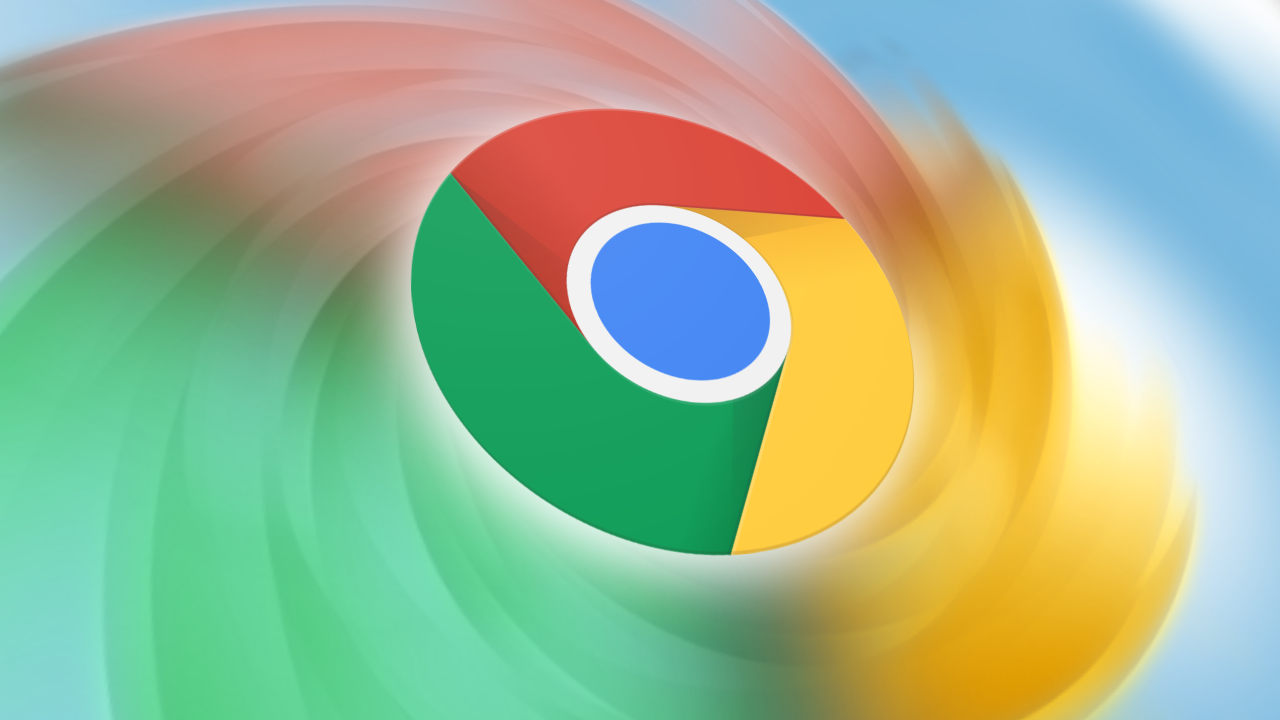
Яндекс.Дзен может быть интегрирован и в Google Chrome. При этом убрать такую опцию можно всего лишь в два шага
Opera
Отключить «Дзен» можно и в Opera
Для этого:
- Открываем меню обозревателя, нажав на значок «Оперы» в левом верхнем углу.
- Переходим в «Расширения».
- Среди дополнений ищем уже известные нам «Визуальные закладки».
- Деинсталлируем расширение, нажав на крестик в правом верхнем углу напротив его названия.
Чтобы задать стартовую страницу, следуйте по пути «Меню» > «Настройки» > «Браузер» > «При запуске» > «Задать страницу».
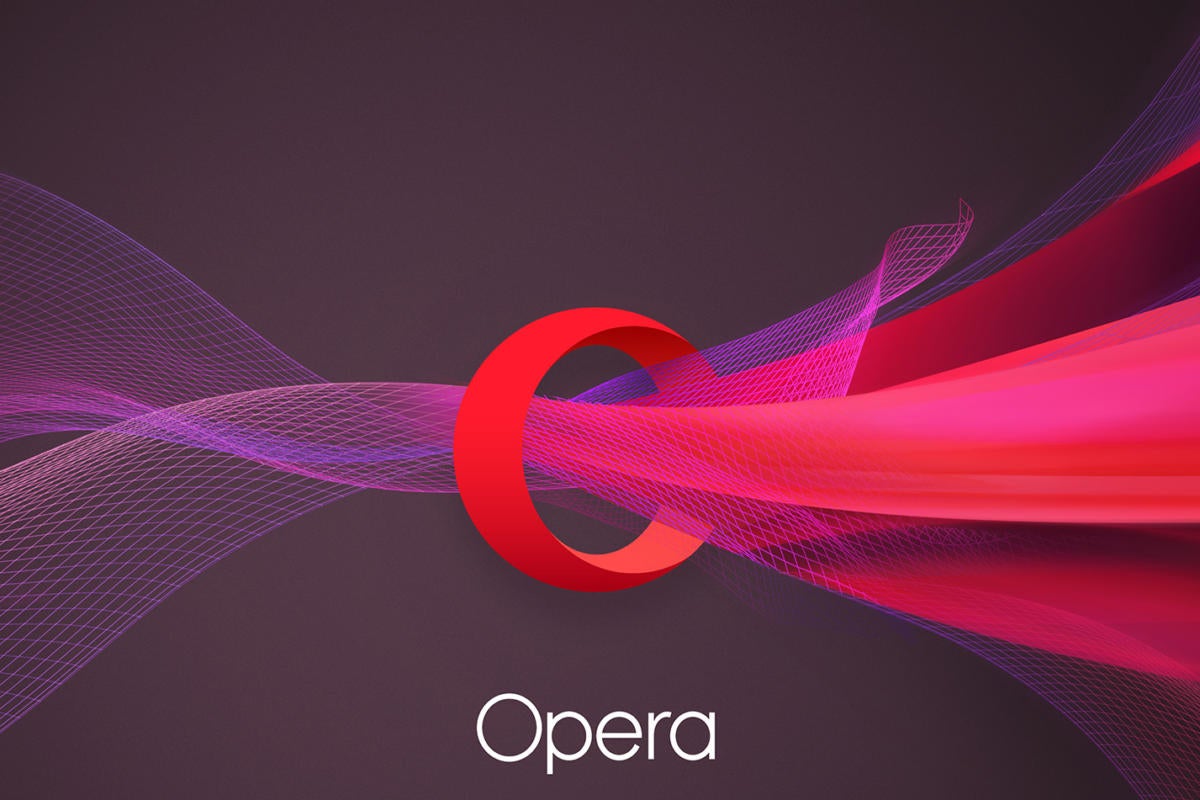
Mozilla Firefox
Схожим образом удаляется расширение и в Mozilla Firefox.
Чтобы очистить любимую «лису», нужно:
- Войти в меню обозревателя, нажав на значок с тремя линиями в правом верхнем углу.
- Выбрать «Дополнения» > «Расширения».
- Найти «Визуальные закладки» и другие плагины службы, а затем удалить их.
- Возвратившись в меню, выбрать «Настройки» > «Начало».
- Найти «Домашняя страница и новые окна» и установить любую домашнюю страницу, кроме «Яндекса».
- Затем в подразделе «Приложения» найти и перейти в «Ленту новостей».
- Выбрать «Сведения о приложении» в списке действий и кликнуть «Удалить».
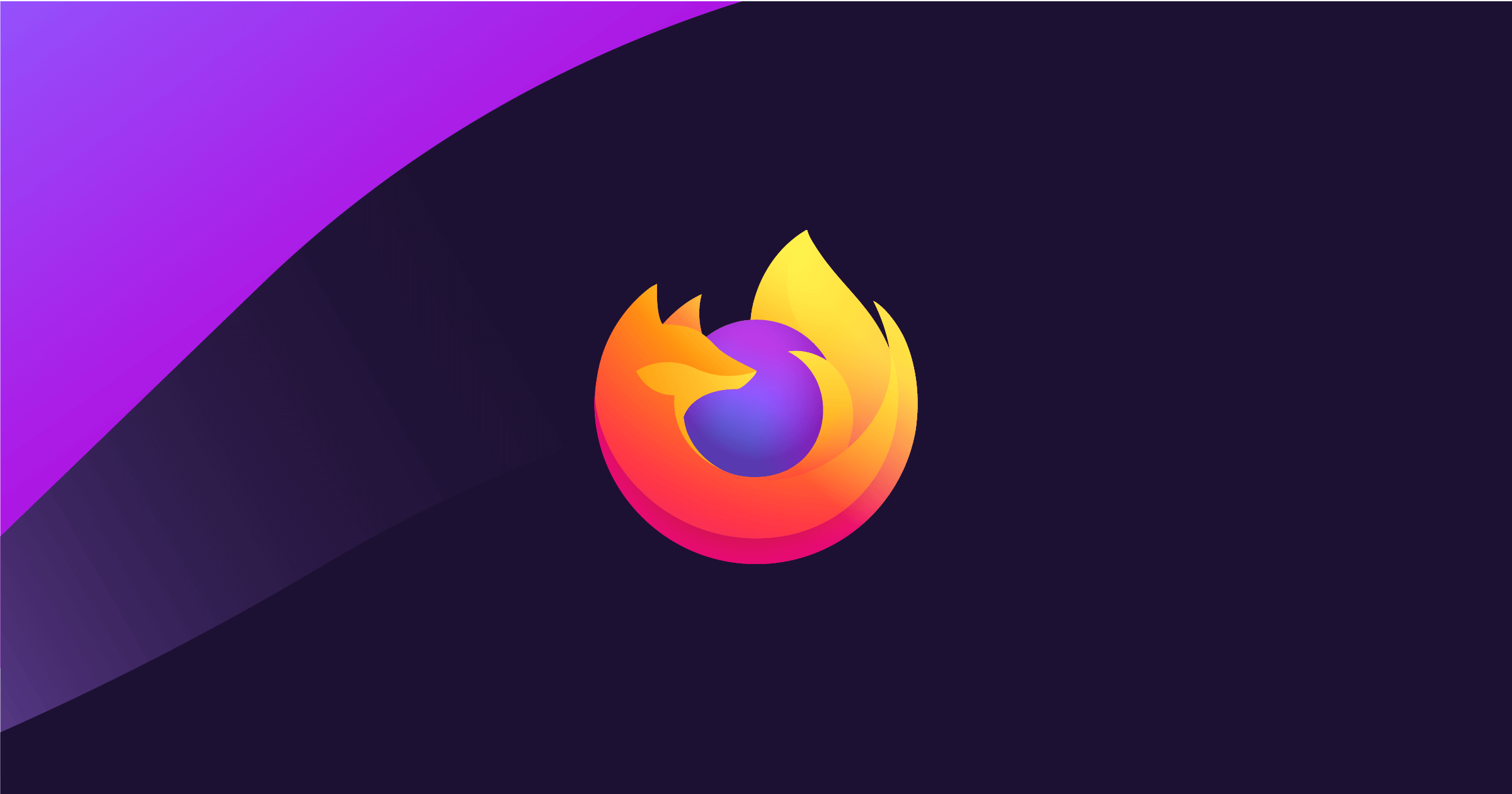
Для того чтобы убрать Дзен со стартовой страницы браузера Mozilla Firefox, нужно немного повозиться. Но и с этой задачей вполне реально справиться
Можно ли настраивать стартовую страницу на iPhone и Android
«Яндекс» разработал версии собственных приложений для популярнейших мобильных платформ – Android и iOS. Не исключением стал и фирменный веб-обозреватель российской IT-корпорации. В нем, конечно же, есть интегрированный «Дзен». И в версиях «Яндекс.Браузера» для iOS и Android также предусмотрена кастомизация интерфейса, а в частности, отображения ленты «Дзена» на стартовой странице. Давайте подробнее разберемся, как отключить ленту «Дзена» на мобильных платформах.
Айфон
1-й способ
- Открыть браузер, пролистать вниз до значка с тремя точками, который будет размещен справа внизу. Жмем на него.
![]()
- В открывшемся меню тапнуть на «Настроить «Дзен».
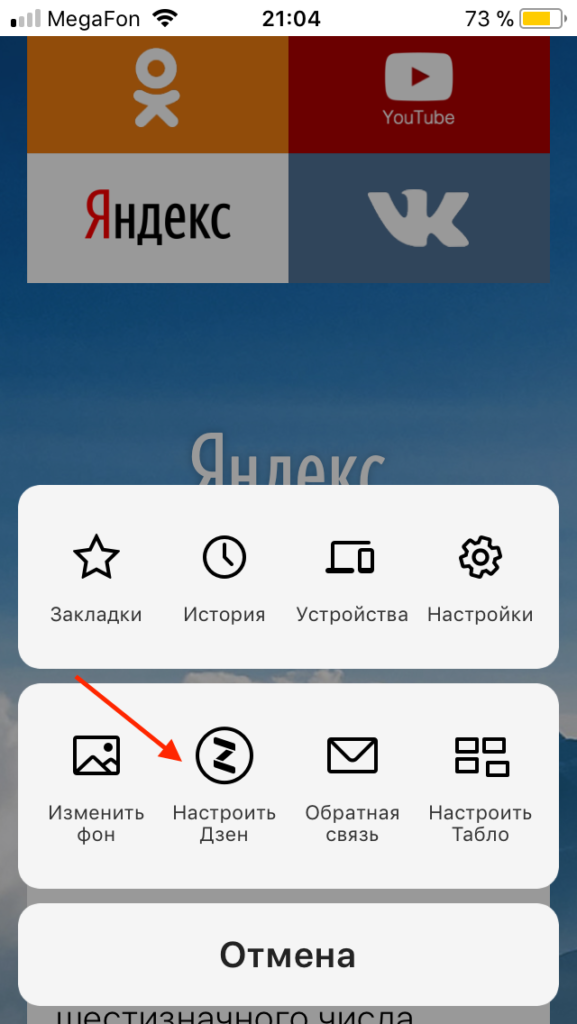
Убрать Дзен из мобильного браузера Айфона можно просто отключив опцию в настройках
2-й способ
- Нажать на значок с тремя точками, о котором говорилось выше.
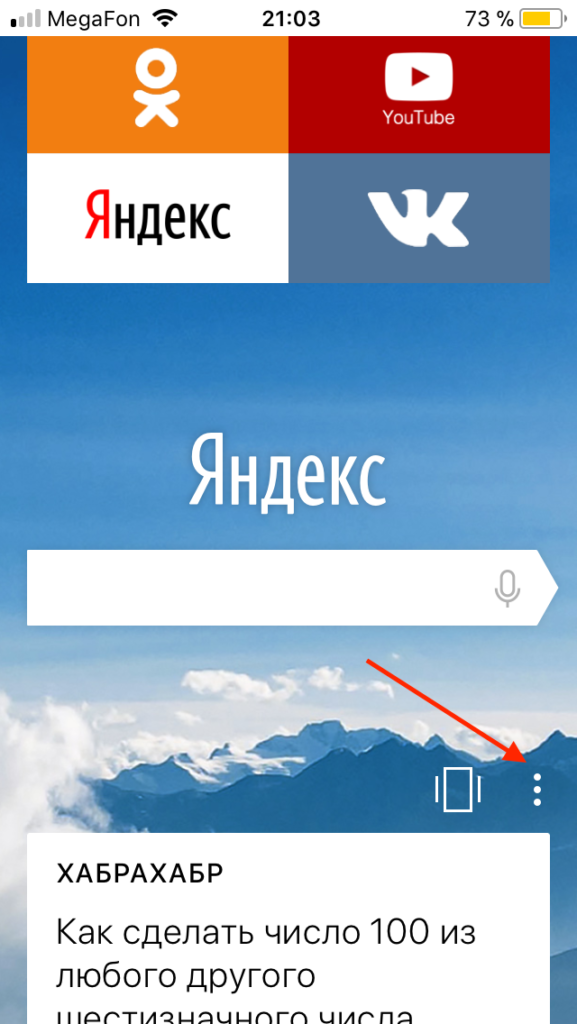
Всего существует несколько способов, как справиться с поставленной задачей

Просто отключите Дзен в настройках, активировав его повторно в случае возникновения такой необходимости
Андроид
1-й способ
- В браузере внизу справа найти значок с тремя точками. Жмем на него.
![]()
- Затем открыть «Настроить рекомендации».
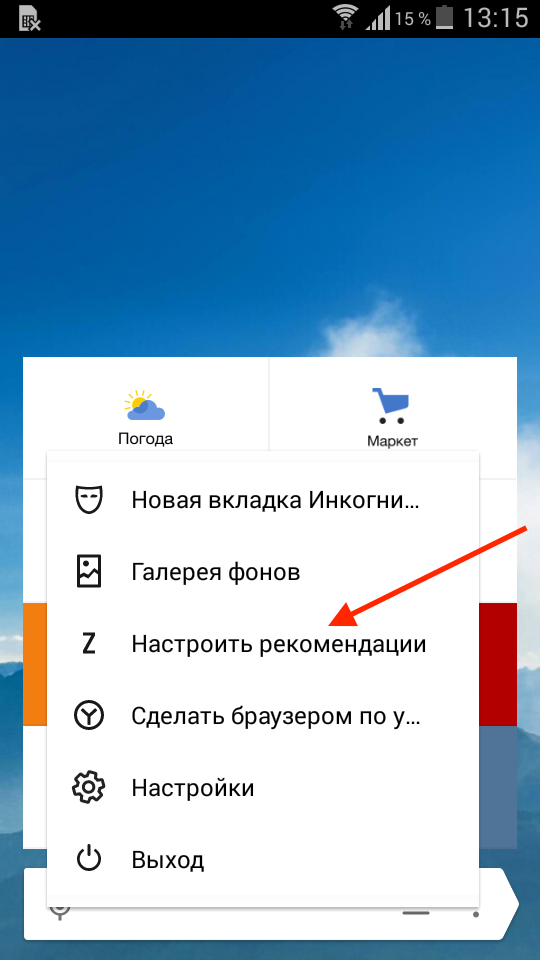
Практически аналогичная инструкция актуальна и для Яндекс-браузера, используемого на Андроид-устройстве
2-й способ
- Нажать на все те же три точки.

Для браузера на Андроид также предусмотрено 2 способа отключения Дзена

Достаточно просто перетянуть ползунок напротив опции “Отображать ленту рекомендаций” для Яндекс.Дзен, чтобы он не появлялся на главной при запуске страницы
А как быть с подписками?
Если вы переживаете о том, что подписки удалятся в случае удаления ленты «Дзена» из своего веб-обозревателя, то напрасно. Спешим вас успокоить: вы лишь скрываете ленту «Дзена» из браузера, тогда как с вашим аккаунтом на сервисе, который доступен по известному домену, ничего не случится.
В нем же сохранятся все ваши подписки, лайки/дизлайки, комментарии, статьи и прочее. Таким образом, вы можете в любое время зайти на сайт сервиса, продолжив его использование.

 retro34.ru
retro34.ru